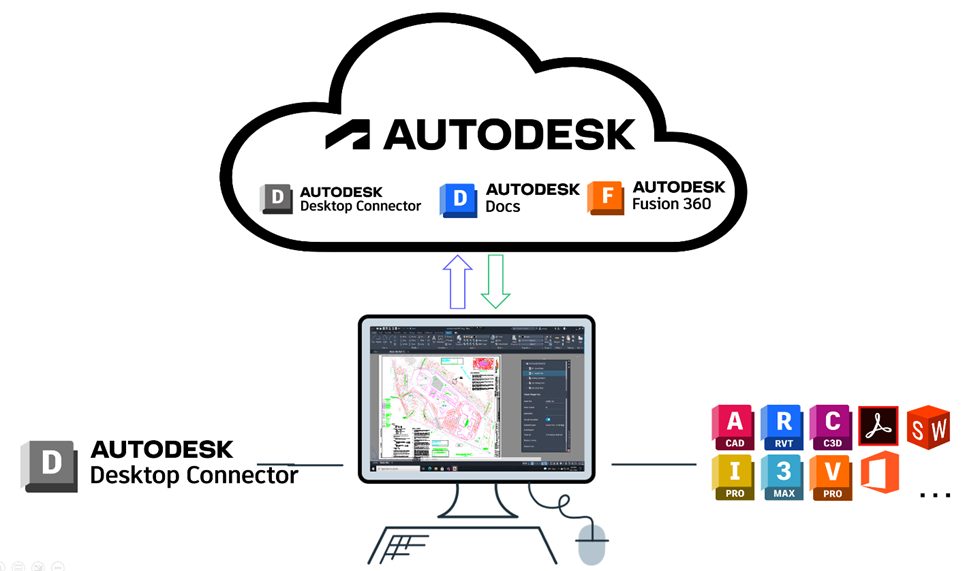
Autodesk Desktop Connector est un utilitaire d’Autodesk permettant de synchroniser bi-directionnellement vos données locales avec vos espaces cloud Autodesk. Pour répondre à des demandes utilisateurs et se conformer aux standards du marché, Autodesk a totalement repensé son utilitaire avec une nouvelle version qui s’appelle Autodesk Docs Connector V16.
Remarque 1 : il s’agit d’un nouvel outil et si vous utilisiez le Desktop Connector dans une version antérieure « V15.XX » alors il faudra le désinstaller au préalable. De plus, les changements dans l’intégration avec votre environnement Windows sont significatifs et la transition doit être mûrement réfléchie. Il est nécessaire de prendre connaissance de la FAQ qui accompagne DC V16.
Remarque 2 : Autodesk Docs Connector vous permet de travailler localement avec vos données stockées sur le cloud Autodesk Drive, Autodesk Fusion, BIM 360 et Autodesk Docs.
1- Principales nouveautés apportées par Autodesk Docs Connector (V16) :
Autodesk Docs Connector (V16.0) a été entièrement repensé en termes de rapidité, de retour d’information et ajoute la prise en charge de l’explorateur de référence de fichiers :
- Rapidité :
- Navigation à partir de l’explorateur de fichiers Windows
- Temps d’ouverture, en particulier lorsque les fichiers sont déjà stockés en local
- Temps d’ouverture améliorés concernant les XREF AutoCAD de type « Superposition »
- Le verrouillage Autodesk Docs est désormais automatiquement appliqué à tous les types de fichiers lors de leur ouverture dans les applications tierces. Les fichiers verrouillés par d’autres utilisateurs seront mis en lecture seule sur la machine locale. Les verrous seront automatiquement supprimés à la fermeture du fichier.
- Prise en charge de l’explorateur de référence de fichiers
2- Liste des nouveautés Autodesk Docs Connector :
- Ecran d’accueil : Activités Autodesk Docs / BIM 360 Docs affichées directement sur l’écran d’accueil (également disponible pour Autodesk Fusion 360 et Autodesk Drive )
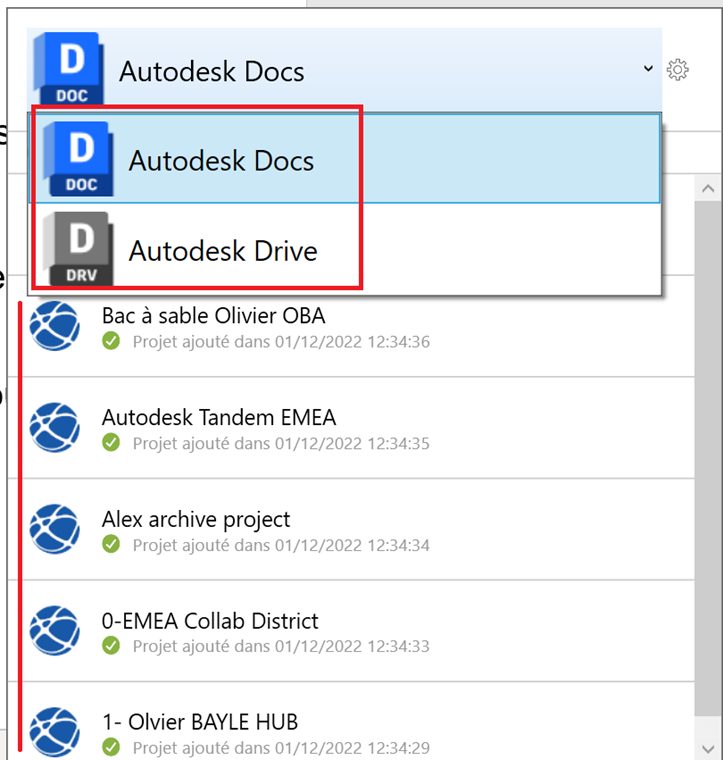
- Autodesk Docs – Gestion de projet : Option pour ajouter et synchroniser 40 projets localement à partir du connecteur Autodesk Docs.
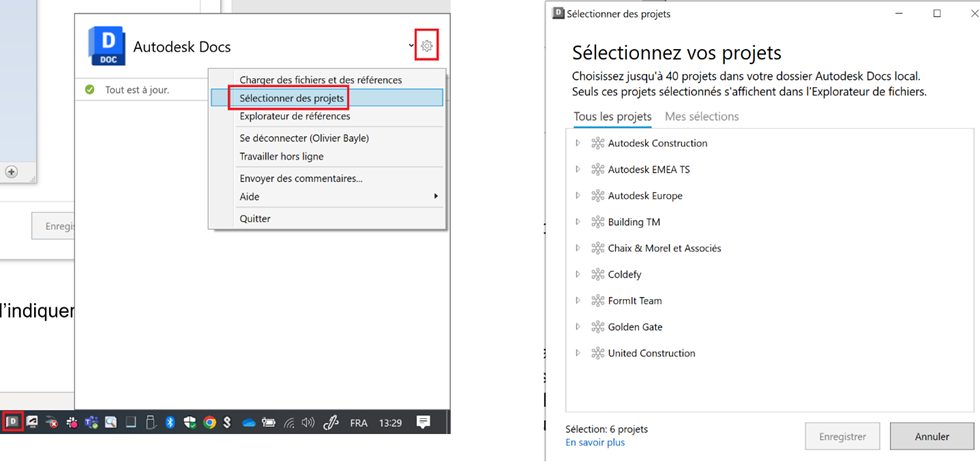
- Gestion des longs chemins :
- Les longs chemins ne sont pas pris en charge, mais permet aux utilisateurs d’effectuer des opérations de base sur des fichiers avec ceux-ci
- Les comportements sont similaires à l’application « OneDrive » de Microsoft qui raccourcit le chemin vers le format 8.3 pour permettre la gestion jusqu’à 466 caractères
- Vous serez informé lors de l’ouverture du fichier avec long chemin
- Comportement conforme aux standards de l’explorateur Windows :
- Copier / Coller (par exemple d’un projet à un autre)
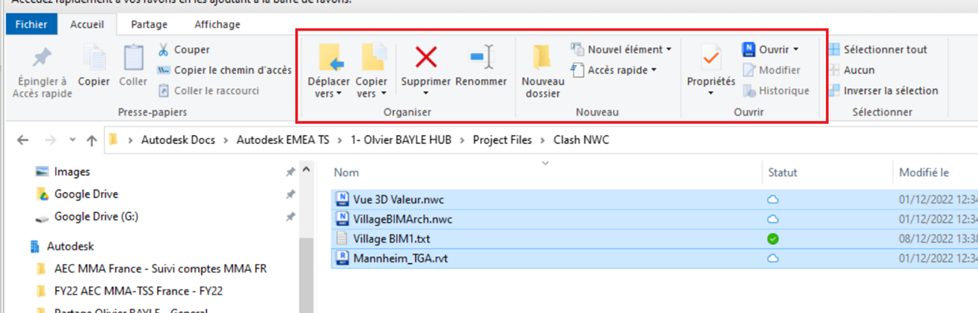
- Les documents peuvent être gardés toujours en local ou libérés de la place
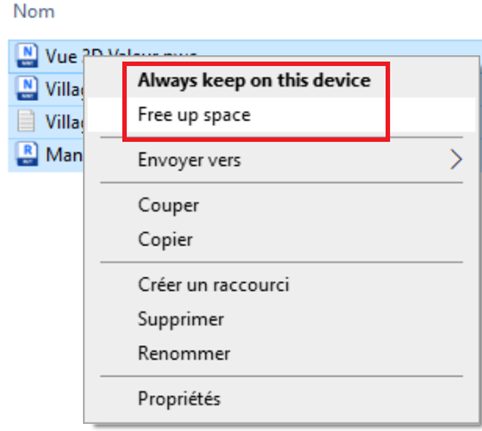
- Affichage de nouvelles propriétés (déjà existant dans les versions précédentes)
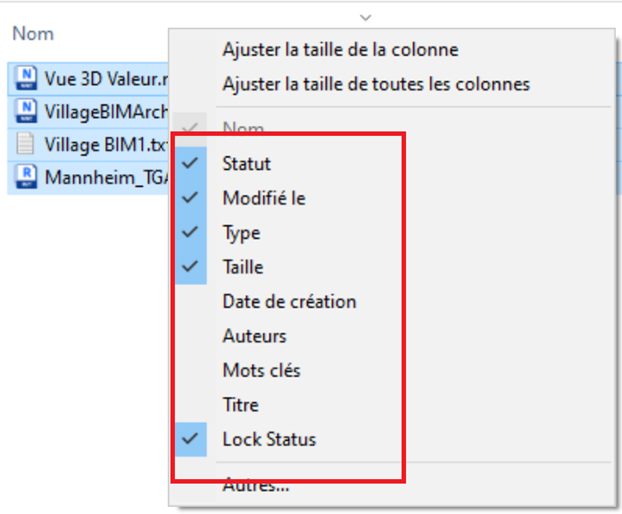
- Gestion des conflits et des erreurs :
- Nouvelles options de gestion des conflits Local vs Cloud : possibilité d’indiquer quelle est la version licite ou garder une copie

- Affichage des options d’erreur pour annuler ou réitérer l’opération
- Message de verrouillage améliorée :
- Lorsque Autodesk Docs Connector n’a pas pu verrouiller le document, l’utilisateur est averti avec la possibilité de réaliser le verrouillage à partir du cloud
- Des icônes de verrouillage indiquent si l’utilisateur actuel ou un autre utilisateur a le fichier verrouillé

- Nouvelle gestion des autorisations : Desktop Connector affiche désormais le chemin d’accès complet des dossiers même si vous n’avez pas d’autorisation d’affichage, tant que vous disposez d’autorisations pour au moins un sous-dossier du dossier. La version V15 tronquait le chemin pour masquer les dossiers auxquels vous n’étiez pas autorisé à afficher.
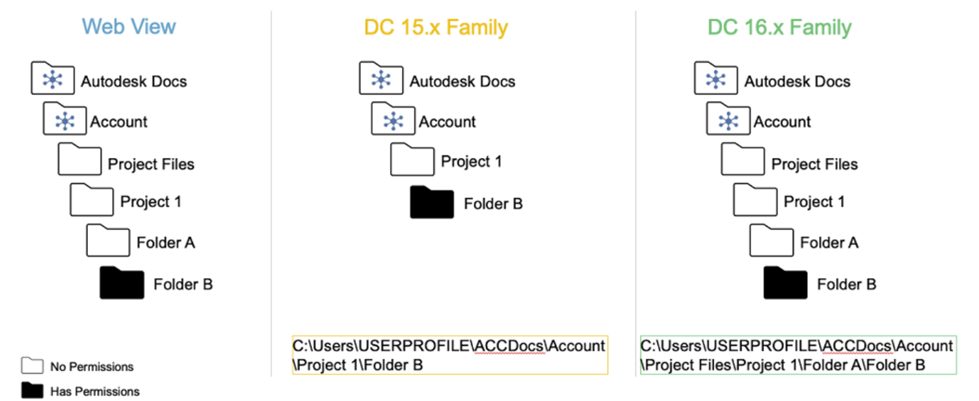
Remarque : Les fichiers ne seront pas visibles dans les dossiers si l’utilisateur n’a pas au moins l’autorisation d’affichage.
- Outil de chargement de fichiers et de références : Vous permet d’ajouter des fichiers et d’afficher toutes leurs références et les données associées avant de charger tous les fichiers répertoriés dans le cloud
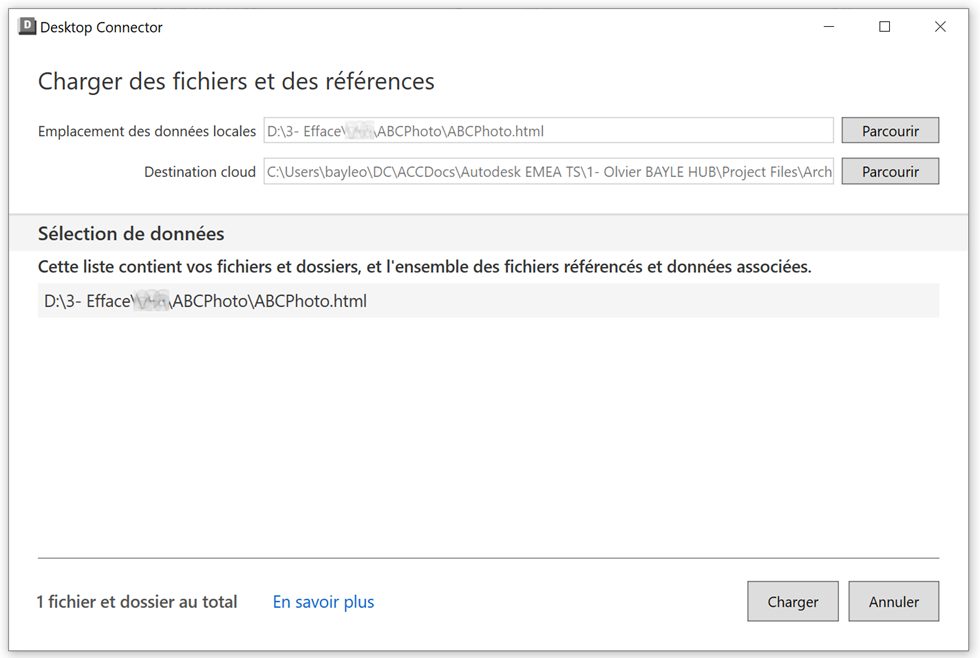
- L’explorateur de références permet de visualiser sous forme de liste, d’arborescence, ou de schéma les fichiers dépendant de la source :
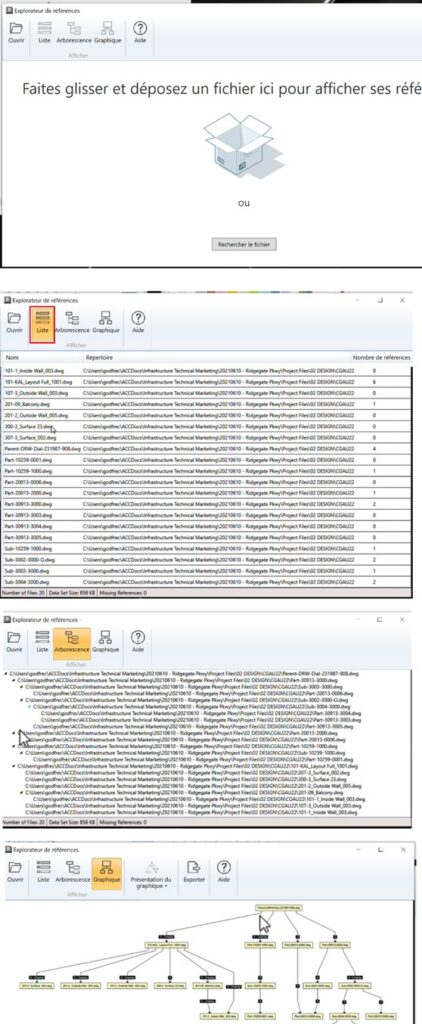
- Nouvelle expérience hors ligne : Lorsque vous travaillez en mode hors ligne, l’activité dans l’espace de travail Autodesk Docs Connector est enregistrée, mise en file d’attente et exécutée lorsque vous reviendrez en ligne.
- Prise en charge du système d’exploitation : Toutes les versions Windows 10 et Windows 11 sont prises en charge.
- Connecteur BIM 360 Team :
- Le connecteur BIM Team n’est plus inclus dans les versions de Autodesk Docs Connector
- Si vous avez besoin d’utiliser le connecteur BIM 360 Team, vous devez continuer à utiliser les versions précédentes de Desktop Connector
- Autodesk Navisworks : Pour cette version, les workflows Navisworks ne sont pris en charge que partiellement. Par exemple : les comportements de verrouillage automatique des fichiers peuvent entraver l’expérience utilisateur et nécessiter le déverrouillage manuel des fichiers.
- Autodesk Inventor : Pour cette version de Desktop Connector, les worklows Inventor ne sont pas pris en charge. Par exemple : l’enregistrement de fichiers à partir d’Inventor peut entraîner une « erreur inattendue » et toutes les modifications apportées au fichier peuvent ne pas être téléchargées correctement.
3- Différences entre Autodesk Docs Connector (V16) et la version courante Autodesk Desktop Connector (V15) :
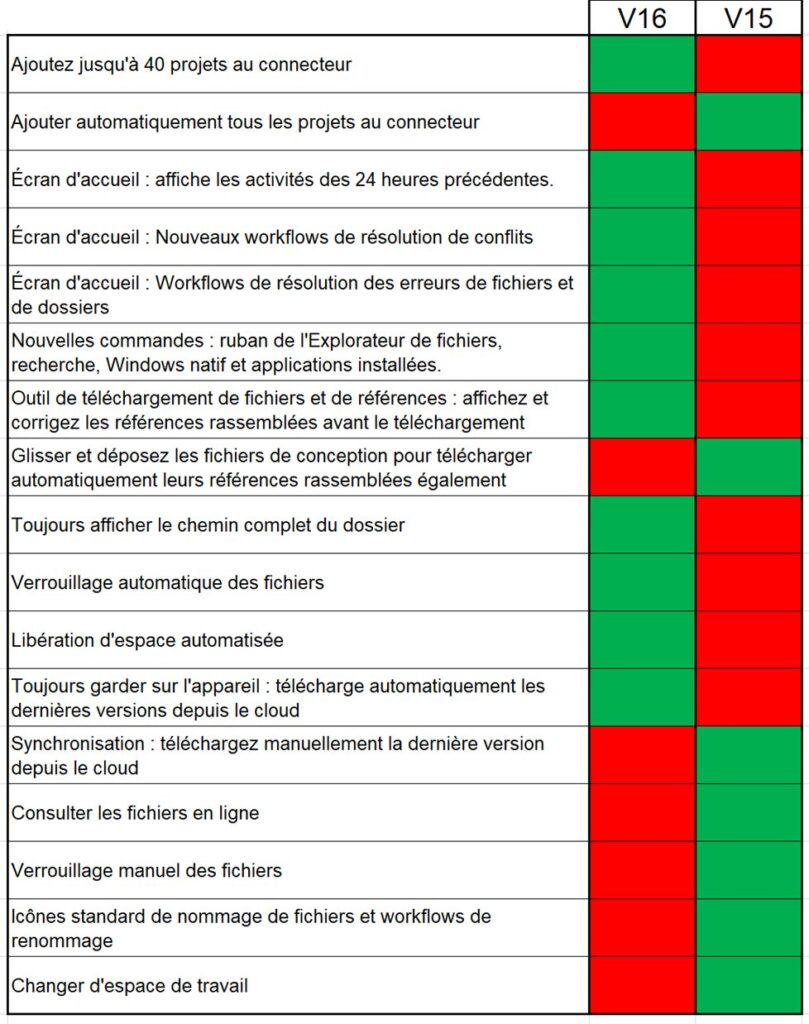
4 – Installation de la version Autodesk Docs Connector (V16) :
Si vous utilisez déjà la version courante de Desktop Connector (V15) ou les versions précédentes, vous ne recevrez pas les notifications de mise à jour pour installer Autodesk Docs Connector (V16). Celle-ci est une nouvelle version (non une mise à jour) et nécessite la suppression de vos espaces de travail locaux et une installation complète.
Voici la procédure d’installation :
- Vérifiez que vous n’avez aucun fichier en attente à télécharger sur le cloud
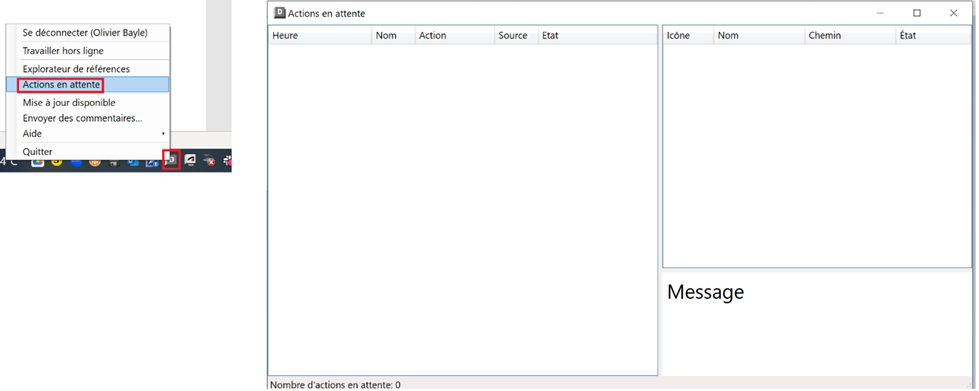
- Désinstallez la version Autodesk Desktop Connector.
- Sélectionnez « Démarrer » de Windows, recherchez « Autodesk Desktop Connector » dans la liste des programmes et clic droit et utilisez l’option « Désinstaller »
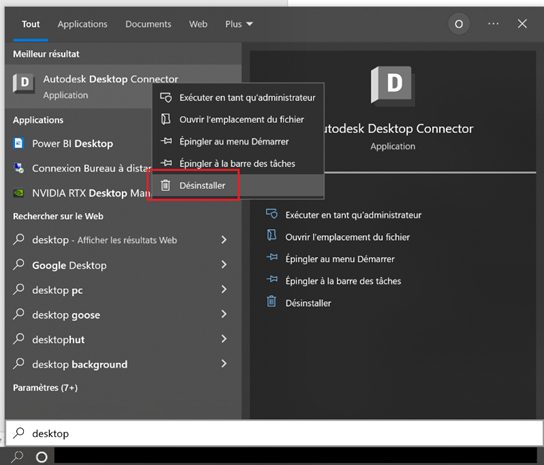
- Procédez à la désinstallation
Remarque : la désinstallation de Desktop Connector ne supprimera pas les fichiers de l’espace de travail local (%userprofile%\<nom du lecteur>).
- Installez la dernière version de Desktop Connector (depuis votre compte Autodesk ou via ce lien).

Nota : lors de l’installation, vous serez amené à choisir jusqu’à 40 projets avec lesquels vous voulez travailler. Vous pouvez à n’importe quel moment ajouter ou supprimer des projets dans les préférences de l’application.
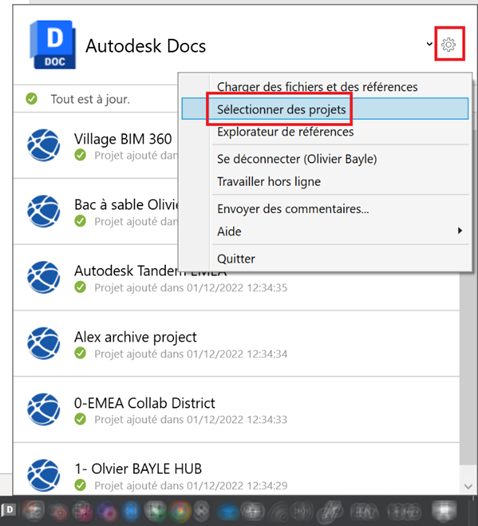
- Votre nouvel emplacement d’espace de travail local se situera dans « C:\USERLOGIN\DC\AccDocs »
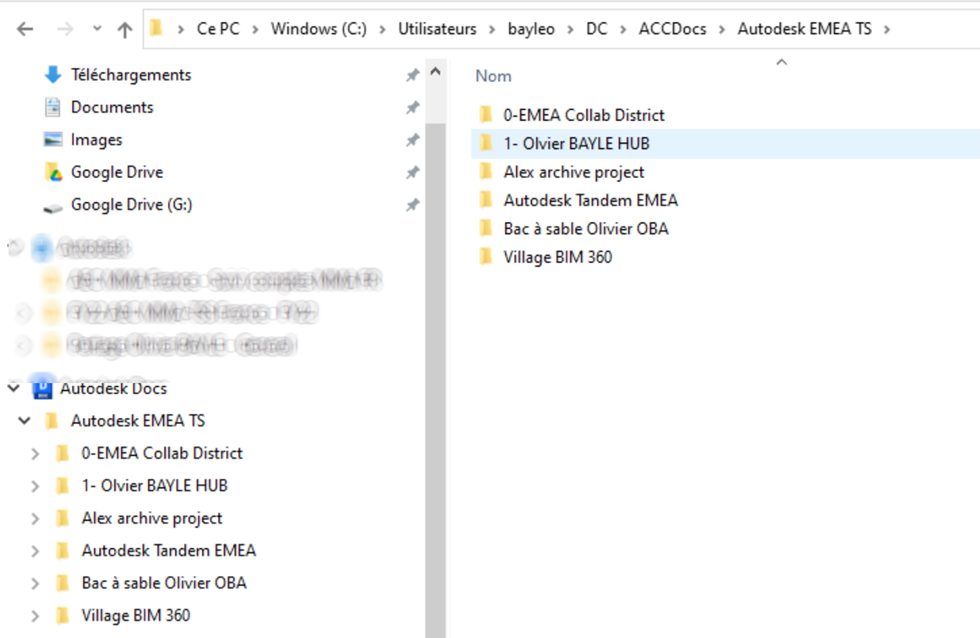
5- Changements après l’installation de Desktop Connector V16.0 :
- Les mises à jour des versions précédentes de Desktop Connector (exemple V15) ne seront plus visibles.
- L’installation n’est pas possible si vous utilisez une version antérieure de Windows 10 version 1709.